- Συγγραφέας Jason Gerald [email protected].
- Public 2024-01-19 22:12.
- Τελευταία τροποποίηση 2025-01-23 12:15.
Αυτό το wikiHow σας διδάσκει πώς να συνδέσετε ενσύρματα (τυπικά) ή ακουστικά Bluetooth σε υπολογιστή και να τα χρησιμοποιήσετε ως έξοδο ήχου και είσοδο. Συνήθως τα ακουστικά χρησιμοποιούνται για παιχνίδια ή διαδικτυακή επικοινωνία.
Βήμα
Μέρος 1 από 3: Σύνδεση των ακουστικών μέσω καλωδίου

Βήμα 1. Ελέγξτε τη σύνδεση της συσκευής
Μπορεί να δείτε ένα ή περισσότερα από τα παρακάτω καλώδια, ανάλογα με τον τύπο των ακουστικών που έχετε:
- Έξοδος ήχου 3,5 mm - Αυτό το καλώδιο είναι το τυπικό καλώδιο εξόδου ήχου που βλέπετε συνήθως σε ακουστικά ή συστήματα ηχείων. Ο σύνδεσμος 3,5 χιλιοστών στο καλώδιο πρέπει να εισαχθεί στη θύρα των ακουστικών και είναι συνήθως πράσινος. Γενικά, η θύρα εξόδου ήχου 3,5 mm υποστηρίζει επίσης είσοδο ήχου (π.χ. μικρόφωνο).
- Μικρόφωνο 3,5 mm - Ορισμένα ακουστικά διαθέτουν ξεχωριστή υποδοχή ή υποδοχή 3,5 mm για είσοδο ήχου. Συνήθως, αυτός ο σύνδεσμος είναι ροζ.
- USB - Η υποδοχή USB είναι ορθογώνια και επίπεδη. Πρέπει να το τοποθετήσετε στη θύρα USB του υπολογιστή.

Βήμα 2. Εντοπίστε τη θύρα εισόδου ήχου του υπολογιστή
Οι φορητοί υπολογιστές έχουν συνήθως θύρα εξόδου ήχου 3,5 mm στα αριστερά, δεξιά ή μπροστά από το σώμα. Εν τω μεταξύ, οι επιτραπέζιοι υπολογιστές έχουν αυτές τις θύρες στο μπροστινό ή το πίσω μέρος της θήκης της CPU. Η θύρα μικροφώνου είναι συνήθως ροζ, ενώ η θύρα ακουστικών είναι πράσινη.
- Σε φορητούς υπολογιστές που δεν έχουν έγχρωμη θύρα, η θύρα εισόδου ήχου υποδεικνύεται από μια εικόνα ακουστικών δίπλα της, ενώ η είσοδος μικροφώνου έχει ένα εικονίδιο μικροφώνου δίπλα της.
- Η θέση των θυρών USB διαφέρει από υπολογιστή σε υπολογιστή, αλλά συνήθως μπορείτε να τις βρείτε κοντά στις θύρες ήχου.

Βήμα 3. Συνδέστε τα ακουστικά στον υπολογιστή
Συνδέστε το καλώδιο των ακουστικών στην κατάλληλη θύρα ή θέση στον υπολογιστή.

Βήμα 4. Συνδέστε το σετ μικροφώνου -ακουστικού σε πηγή τροφοδοσίας εάν είναι απαραίτητο
Ορισμένοι τύποι ακουστικών απαιτούν εξωτερική πηγή τροφοδοσίας, αν και οι περισσότεροι λαμβάνουν την ισχύ τους μέσω USB. Συνδέστε τη συσκευή σε εξωτερική πηγή τροφοδοσίας (π.χ. πρίζα τοίχου) εάν χρειάζεται. Μόλις ολοκληρωθεί, το ακουστικό είναι έτοιμο για ρύθμιση μέσω των ρυθμίσεων των Windows.
Μέρος 2 από 3: Σύνδεση των ακουστικών μέσω Bluetooth

Βήμα 1. Ενεργοποιήστε τα ακουστικά
Πατήστε το κουμπί λειτουργίας του ακουστικού για να το ενεργοποιήσετε. Εάν η συσκευή δεν έχει φορτιστεί πλήρως, είναι καλή ιδέα να τη συνδέσετε σε φορτιστή για να διασφαλίσετε ότι η συσκευή παραμένει αναμμένη κατά τη διαδικασία σύνδεσης.
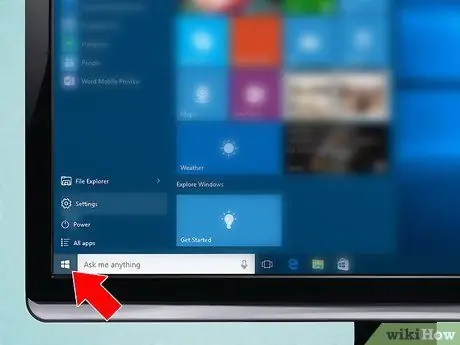
Βήμα 2. Ανοίξτε το μενού "Έναρξη"
στον υπολογιστη.
Κάντε κλικ στο λογότυπο των Windows στην κάτω αριστερή γωνία της οθόνης. Το παράθυρο "Έναρξη" θα εμφανιστεί αμέσως.

Βήμα 3. Ανοίξτε το "Ρυθμίσεις"
Κάντε κλικ στο εικονίδιο με το γρανάζι στην κάτω αριστερή γωνία του παραθύρου "Έναρξη".
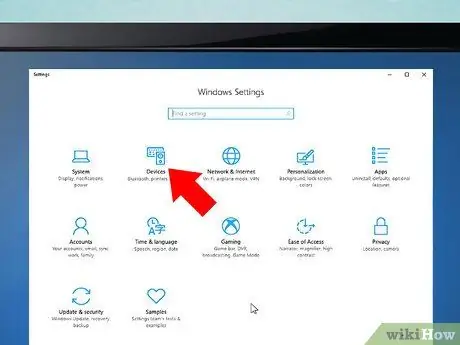
Βήμα 4. Κάντε κλικ στην επιλογή Συσκευές
Αυτό το εικονίδιο οθόνης υπολογιστή βρίσκεται στη μέση της σελίδας "Ρυθμίσεις".
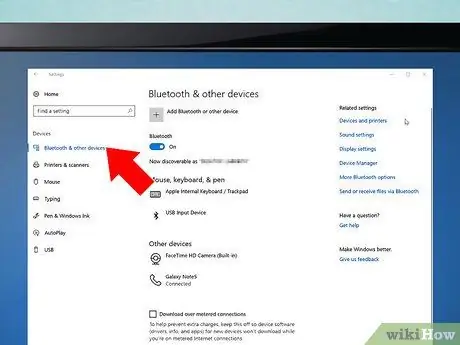
Βήμα 5. Κάντε κλικ στο Bluetooth & άλλες συσκευές
Βρίσκεται στην επάνω αριστερή γωνία της σελίδας "Συσκευές".
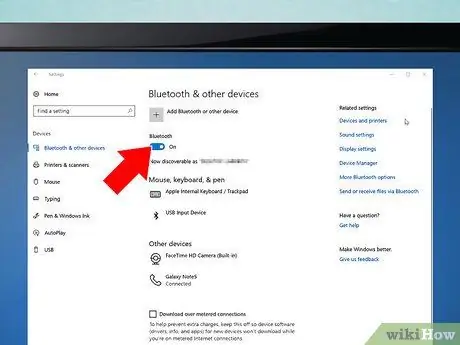
Βήμα 6. Κάντε κλικ στο διακόπτη "Bluetooth"
εάν το Bluetooth στον υπολογιστή δεν έχει ενεργοποιηθεί.
Αυτός ο διακόπτης βρίσκεται στην επικεφαλίδα "Bluetooth" που εμφανίζεται στο επάνω μέρος της σελίδας. Μόλις γίνει κλικ, το κουμπί εναλλαγής μεταβαίνει στην ενεργή θέση ή "On"
Εάν ο διακόπτης είναι ήδη μπλε (ή το κύριο χρώμα του υπολογιστή σας), το Bluetooth είναι ήδη ενεργοποιημένο στη συσκευή
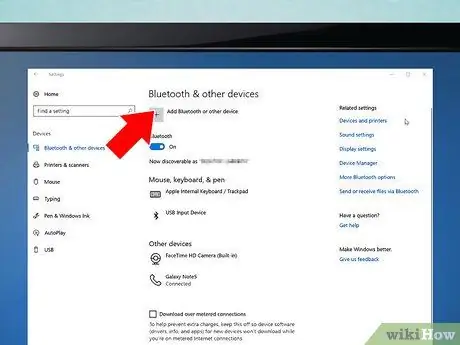
Βήμα 7. Κάντε κλικ στην επιλογή Προσθήκη Bluetooth ή άλλης συσκευής
Βρίσκεται στο πάνω μέρος της σελίδας. Το μενού "Bluetooth" θα ανοίξει μετά από αυτό.
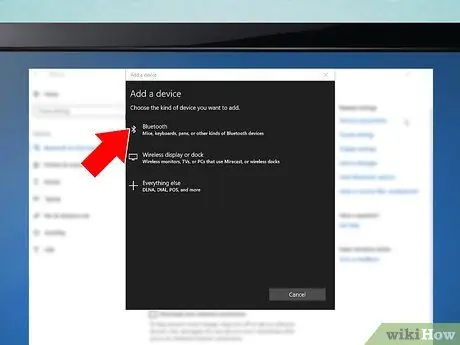
Βήμα 8. Κάντε κλικ στο Bluetooth
Είναι κοντά στην κορυφή του μενού "Bluetooth".

Βήμα 9. Πατήστε το κουμπί σύζευξης στα ακουστικά
Η θέση αυτού του κουμπιού διαφέρει ανάλογα με το μοντέλο των χρησιμοποιούμενων ακουστικών. Συνήθως, αυτό το κουμπί έχει ένα εικονίδιο Bluetooth
δίπλα ή μέσα σε αυτό.
Ελέγξτε το εγχειρίδιο της συσκευής σας εάν δεν μπορείτε να βρείτε το κουμπί σύζευξης
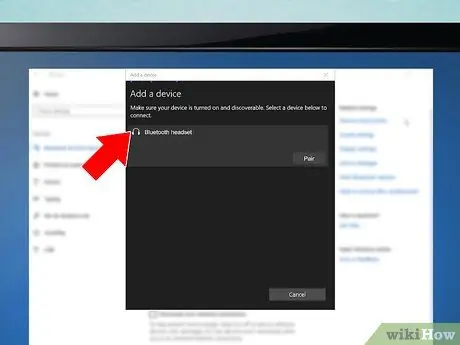
Βήμα 10. Κάντε κλικ στο όνομα του ακουστικού
Το όνομα της συσκευής θα εμφανιστεί στο μενού "Bluetooth" σε λίγα δευτερόλεπτα. Αυτό το όνομα είναι συνήθως ένας συνδυασμός του ονόματος κατασκευαστή/κατασκευαστή και του αριθμού μοντέλου της συσκευής.
Εάν το όνομα δεν εμφανίζεται στο μενού, απενεργοποιήστε το Bluetooth, πατήστε το κουμπί σύζευξης στα ακουστικά και ενεργοποιήστε ξανά το Bluetooth του υπολογιστή
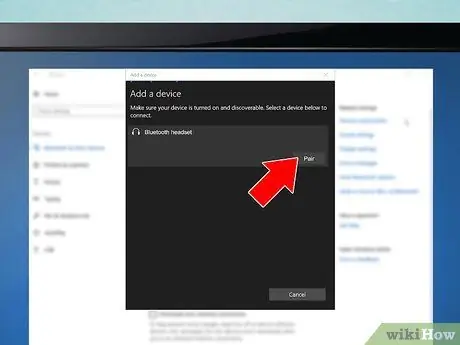
Βήμα 11. Κάντε κλικ στο ζεύγος
Αυτό το κουμπί βρίσκεται κάτω από το όνομα της συσκευής. Μόλις κάνετε κλικ, το ακουστικό θα συνδεθεί με τον υπολογιστή. Τώρα, τα ακουστικά είναι έτοιμα για ρύθμιση μέσω των ρυθμίσεων των Windows.
Μέρος 3 από 3: Αλλαγή των ρυθμίσεων ήχου των Windows
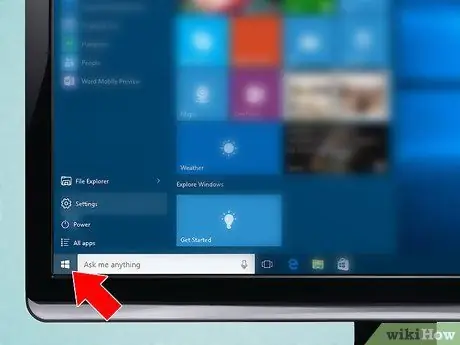
Βήμα 1. Ανοίξτε το μενού
Κάντε κλικ στο λογότυπο των Windows στην κάτω αριστερή γωνία της οθόνης. Το μενού "Έναρξη" θα ανοίξει μετά από αυτό.
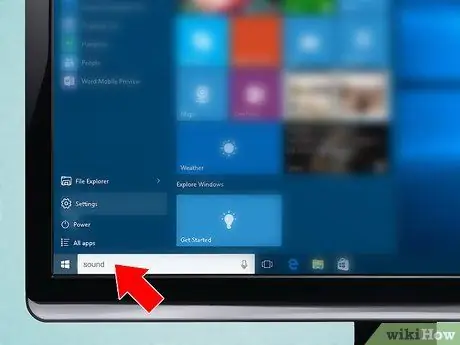
Βήμα 2. Πληκτρολογήστε ήχο στο μενού "Έναρξη"
Ο υπολογιστής θα αναζητήσει ένα πρόγραμμα διαχείρισης ήχου ("oundχος").
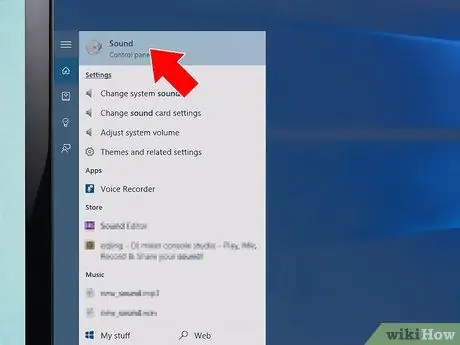
Βήμα 3. Κάντε κλικ στην επιλογή oundχος
Είναι το εικονίδιο του ηχείου στο επάνω μέρος του παραθύρου "Έναρξη".
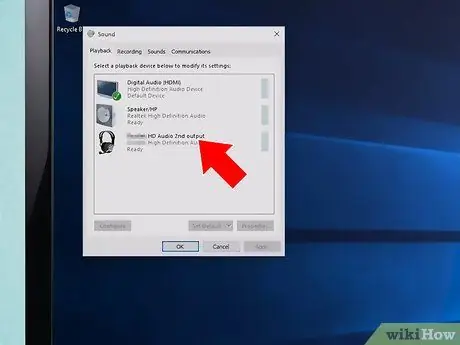
Βήμα 4. Κάντε κλικ στο όνομα του ακουστικού
Θα το βρείτε στη μέση του παραθύρου.
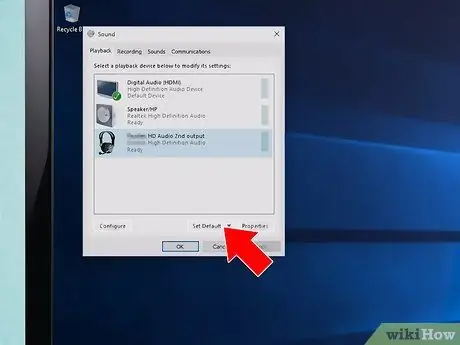
Βήμα 5. Κάντε κλικ στην επιλογή Ορισμός προεπιλογής
Βρίσκεται στην κάτω δεξιά γωνία του παραθύρου. Τώρα τα ακουστικά σας έχουν οριστεί ως η κύρια συσκευή εξόδου ήχου που θα χρησιμοποιείται όταν συνδέεστε στον υπολογιστή.
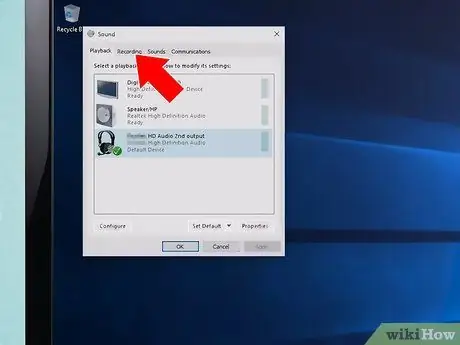
Βήμα 6. Κάντε κλικ στην καρτέλα Εγγραφή
Αυτή η καρτέλα βρίσκεται στο επάνω μέρος του παραθύρου "oundχος".
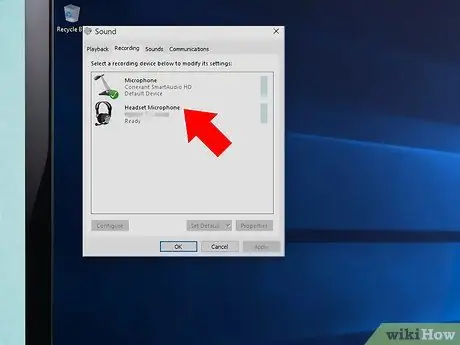
Βήμα 7. Κάντε κλικ στο όνομα της συσκευής
Το όνομα εμφανίζεται στο κέντρο του παραθύρου.
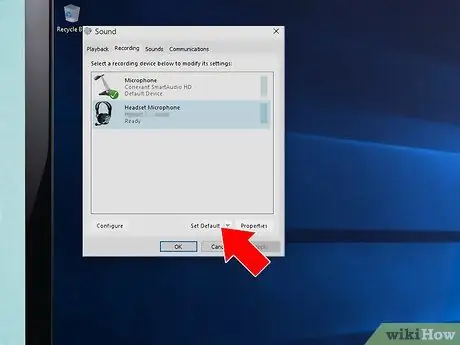
Βήμα 8. Κάντε κλικ στην επιλογή Ορισμός προεπιλογής
Το ακουστικό θα οριστεί ως η κύρια συσκευή εισόδου ήχου (π.χ. μικρόφωνο) όταν είναι συνδεδεμένο στον υπολογιστή.
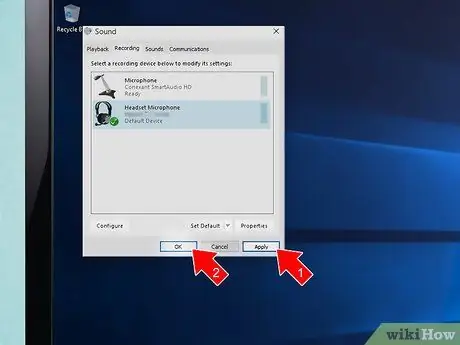
Βήμα 9. Κάντε κλικ στην επιλογή Εφαρμογή, στη συνέχεια επιλέξτε ΕΝΤΑΞΕΙ.
Οι ρυθμίσεις θα αποθηκευτούν. Τώρα είστε έτοιμοι να χρησιμοποιήσετε τα ακουστικά στον υπολογιστή σας.






